1、首先打开我们的3Dmax是这样的一个界面。

2、然后我们点击几何体中的长方体,创建一个长方体。如何想修改长方体的颜色,可以点击几何体下方的名称与颜色。
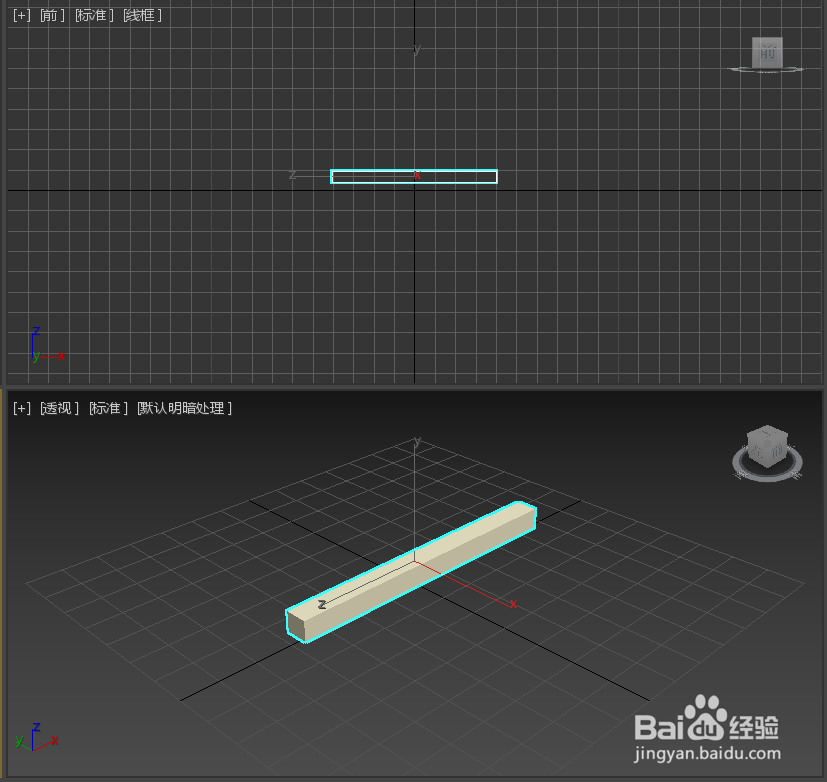
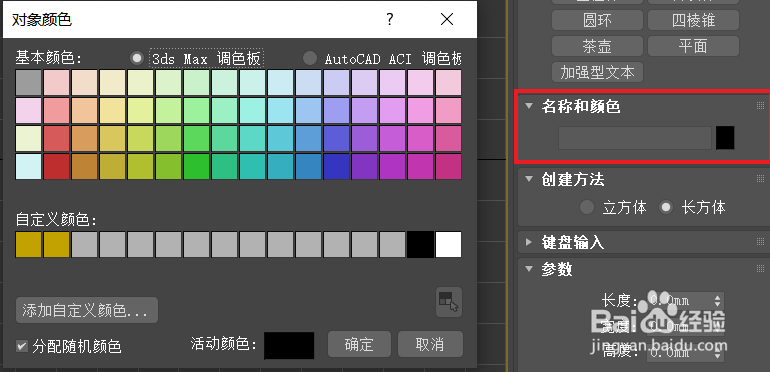
3、然后我们使用旋转工具,将创建好的长方体进行旋转90度。这里我们可以用到工具栏中的角度捕捉切换,他可以将几何体旋转到一个精确的角度。如下图所示。
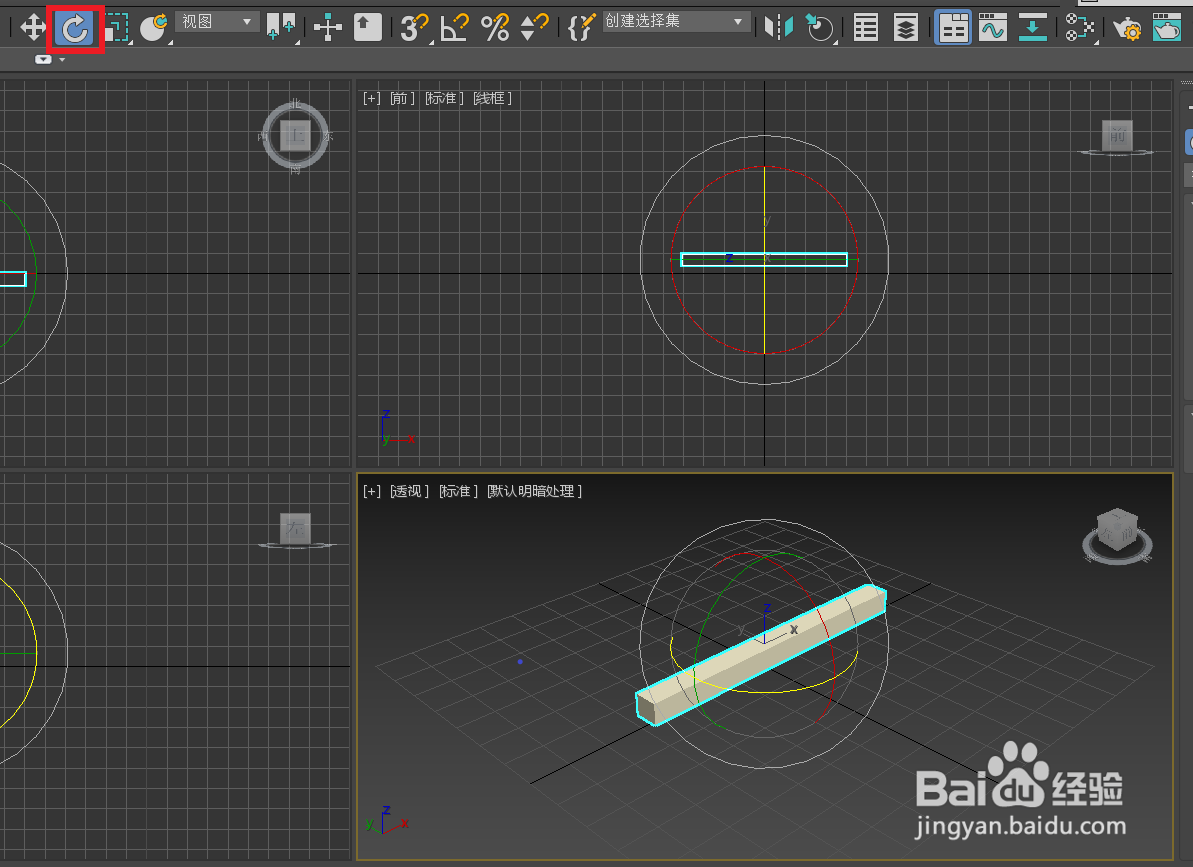

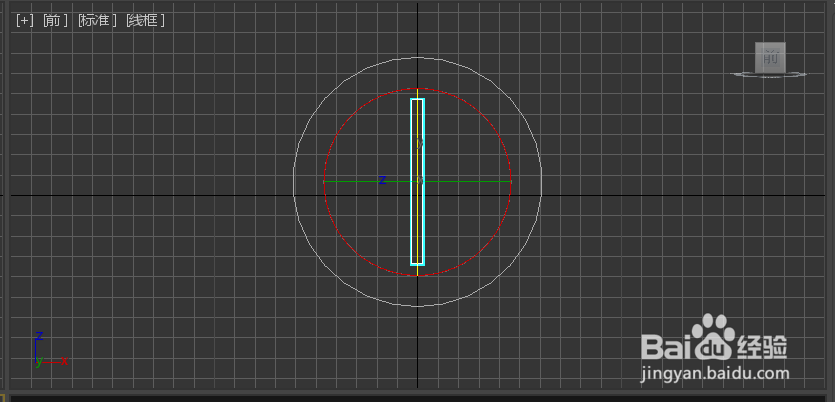
4、然后我们将旋转好的长方体进行复制。使用移动工具,按住Shift键,将长方体移动到合适的位置,在弹出的对话框中选择实例。如下图所示。

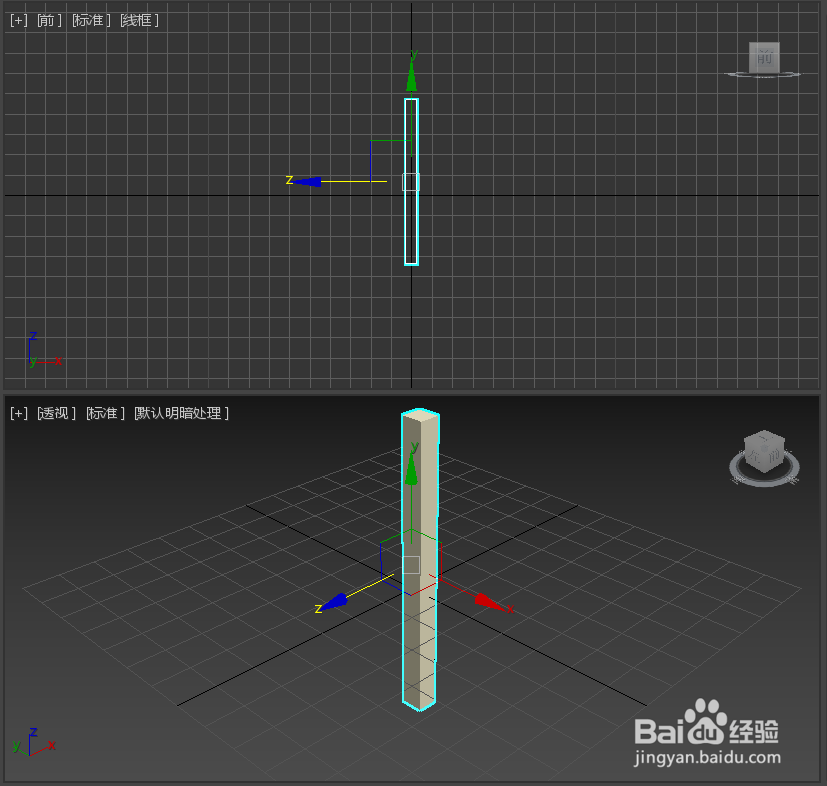
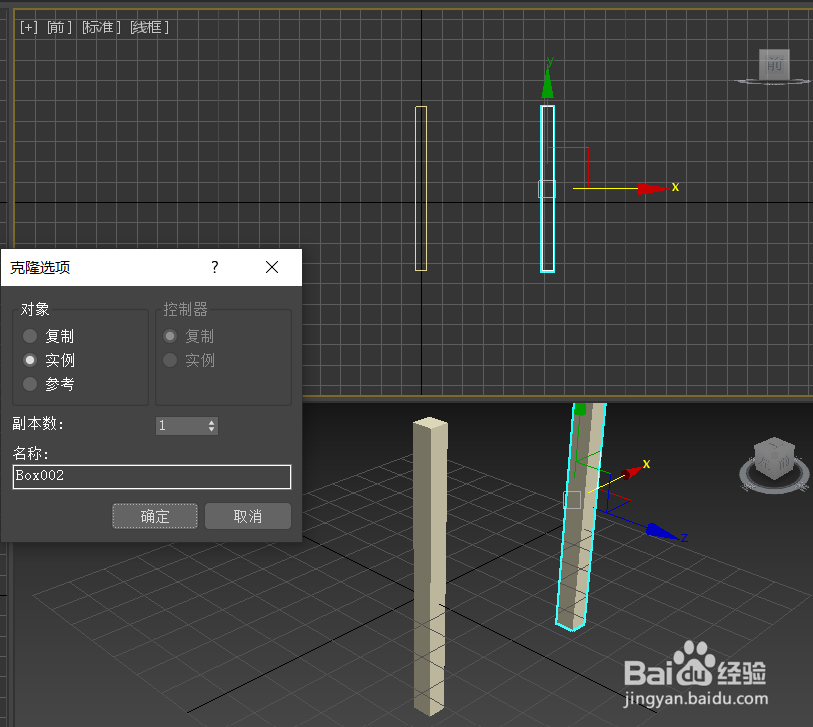
5、重复此操作,完成四个长方体的移动。如下图所示。
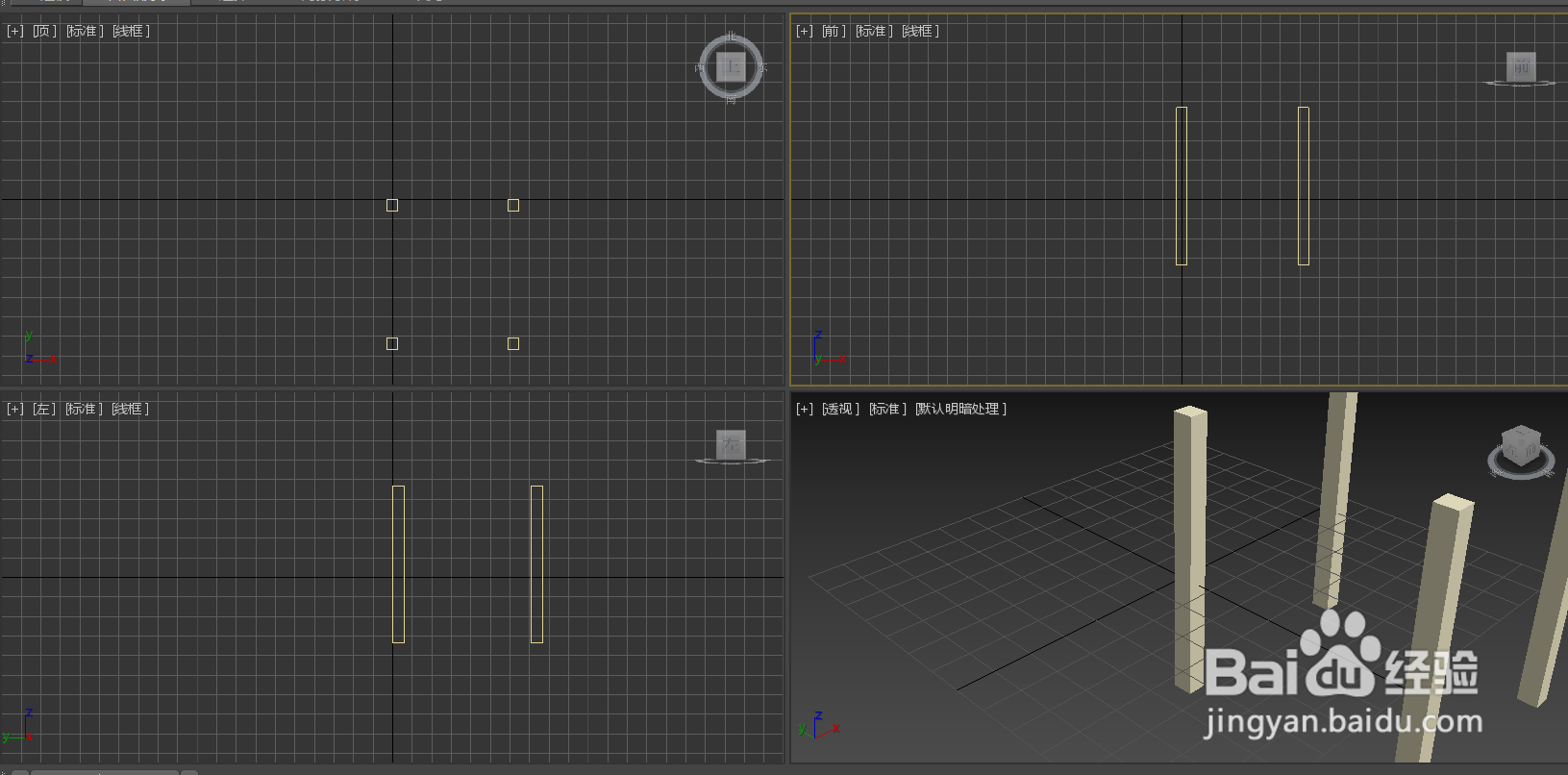
6、我们将其中的一个长方体进行复制,然后使用旋转工具,角度捕捉变换工具和移动工具,将长方体调整到合适的位置。如下图所示。
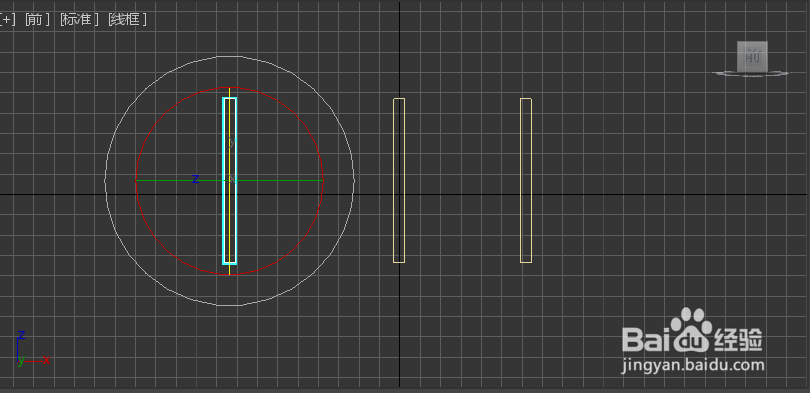
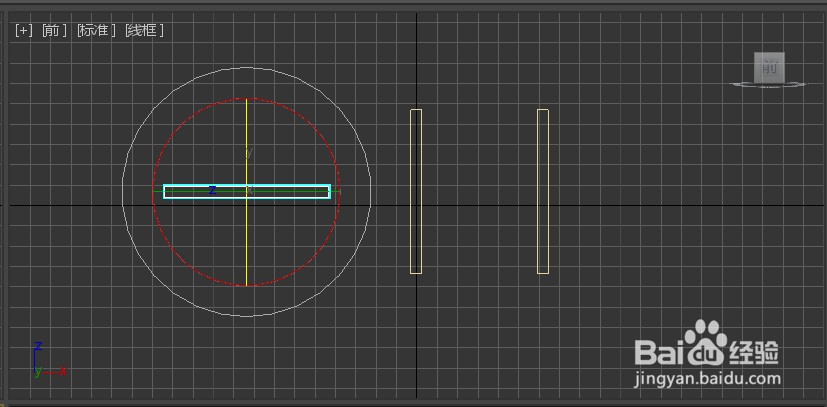
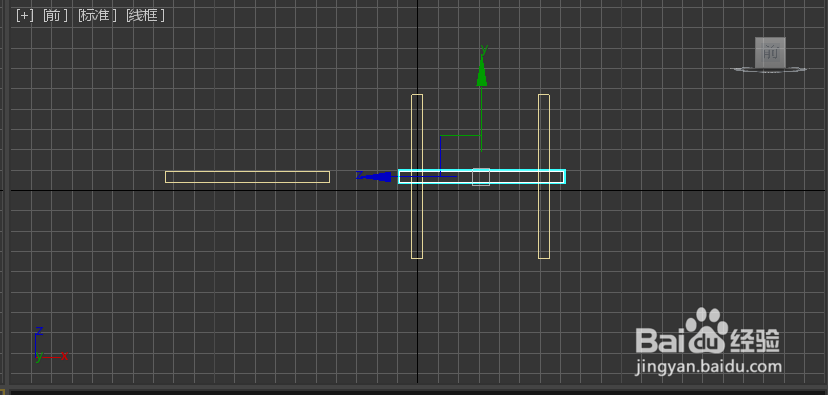
7、接下来介绍一种新的工具,缩放工具。我们使用它,将刚刚移动的长方体调整到合适的大小。如下图所示。
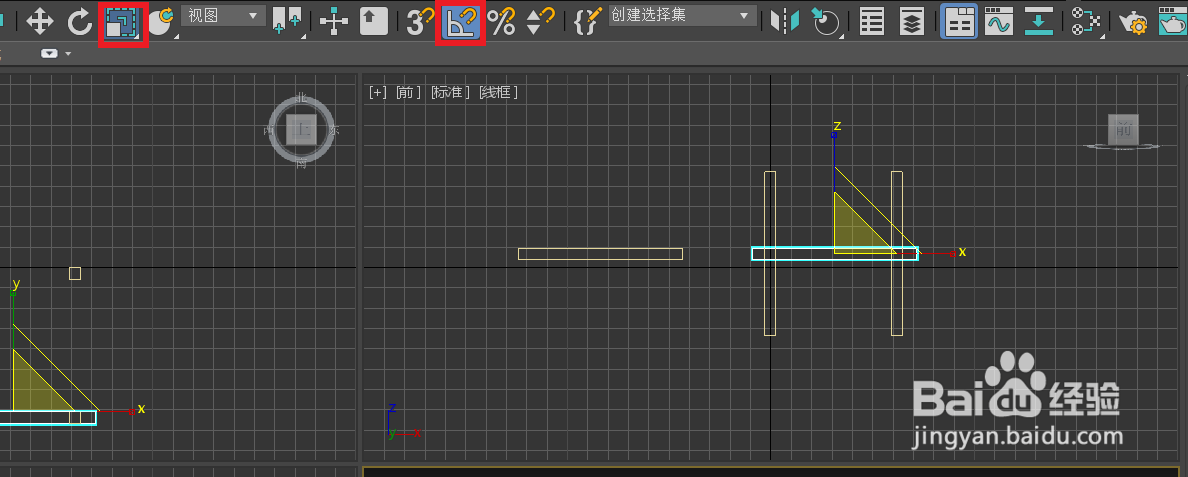
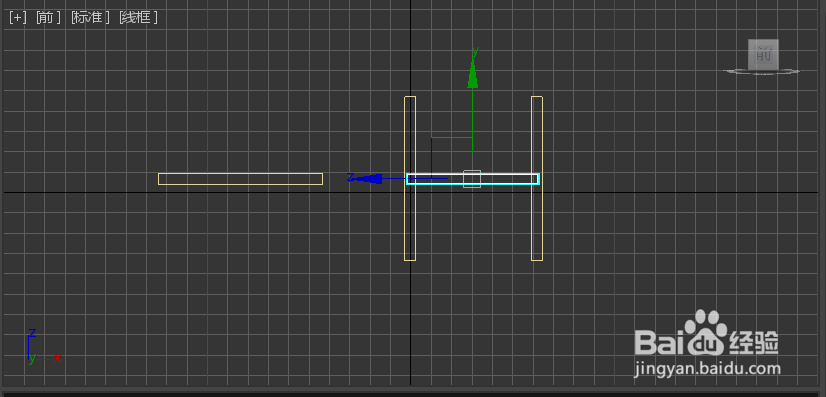
8、然后使用移动工具和旋转工具,继续复制四个长方体,并将它们调整到合适的位置。如下图所示。
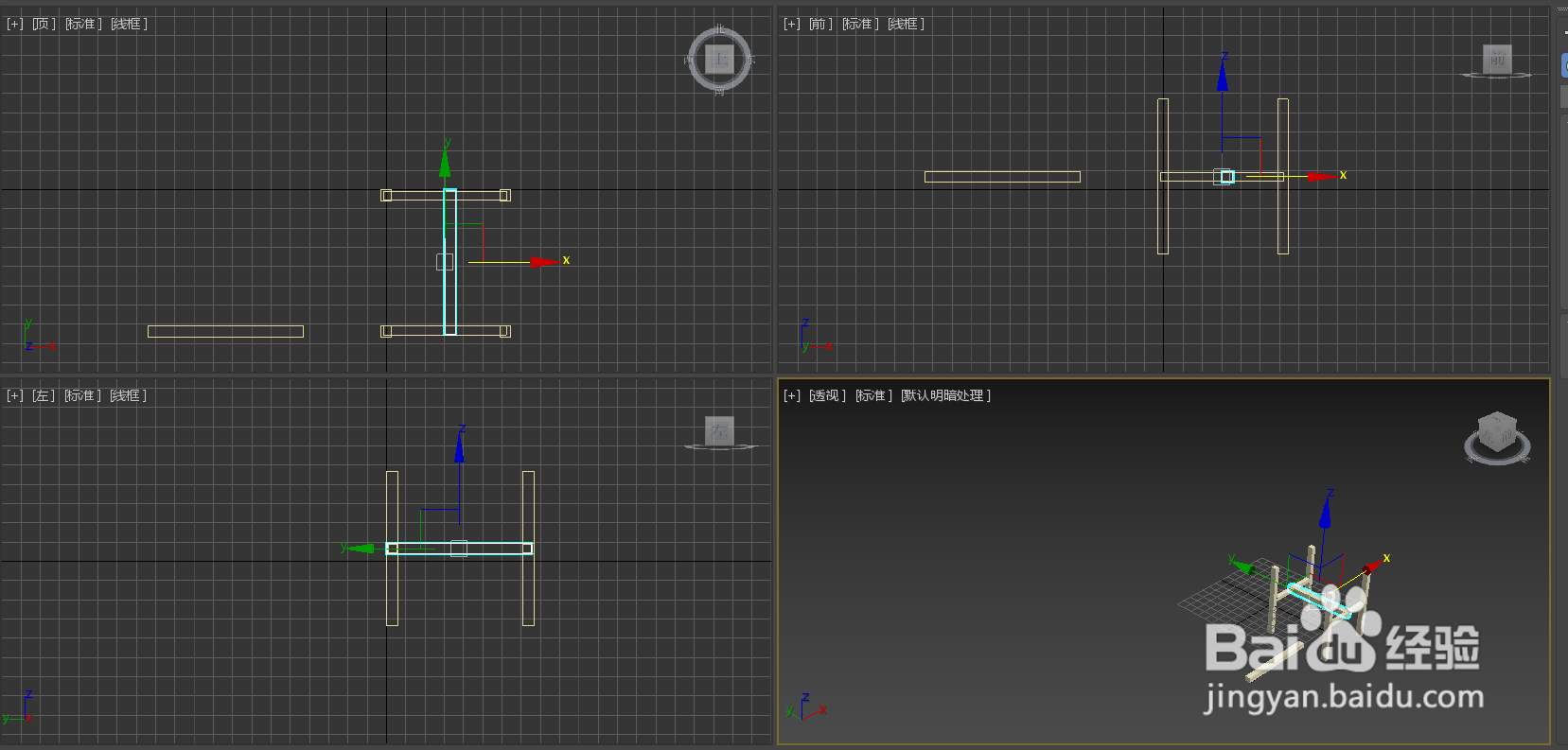
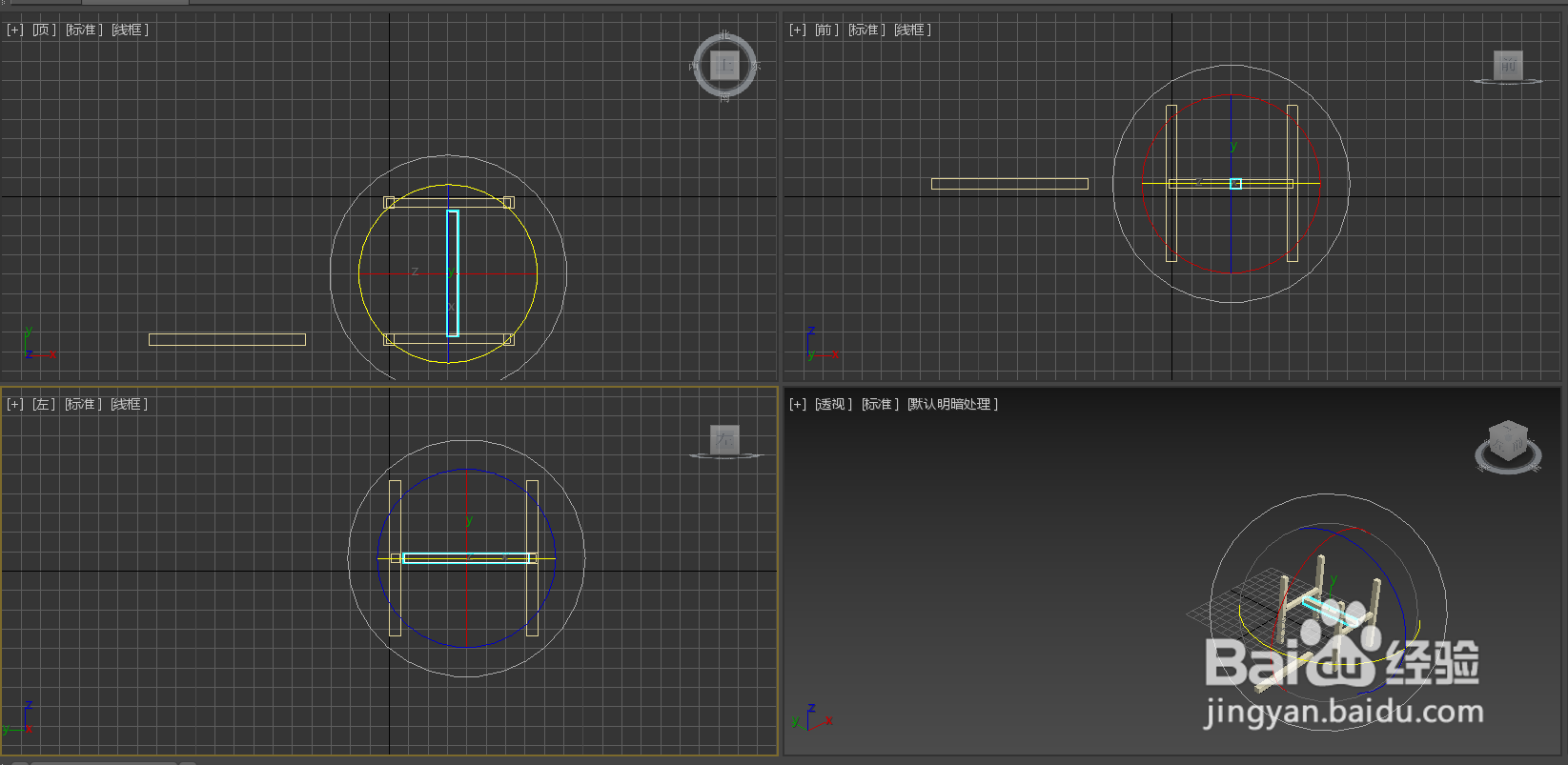
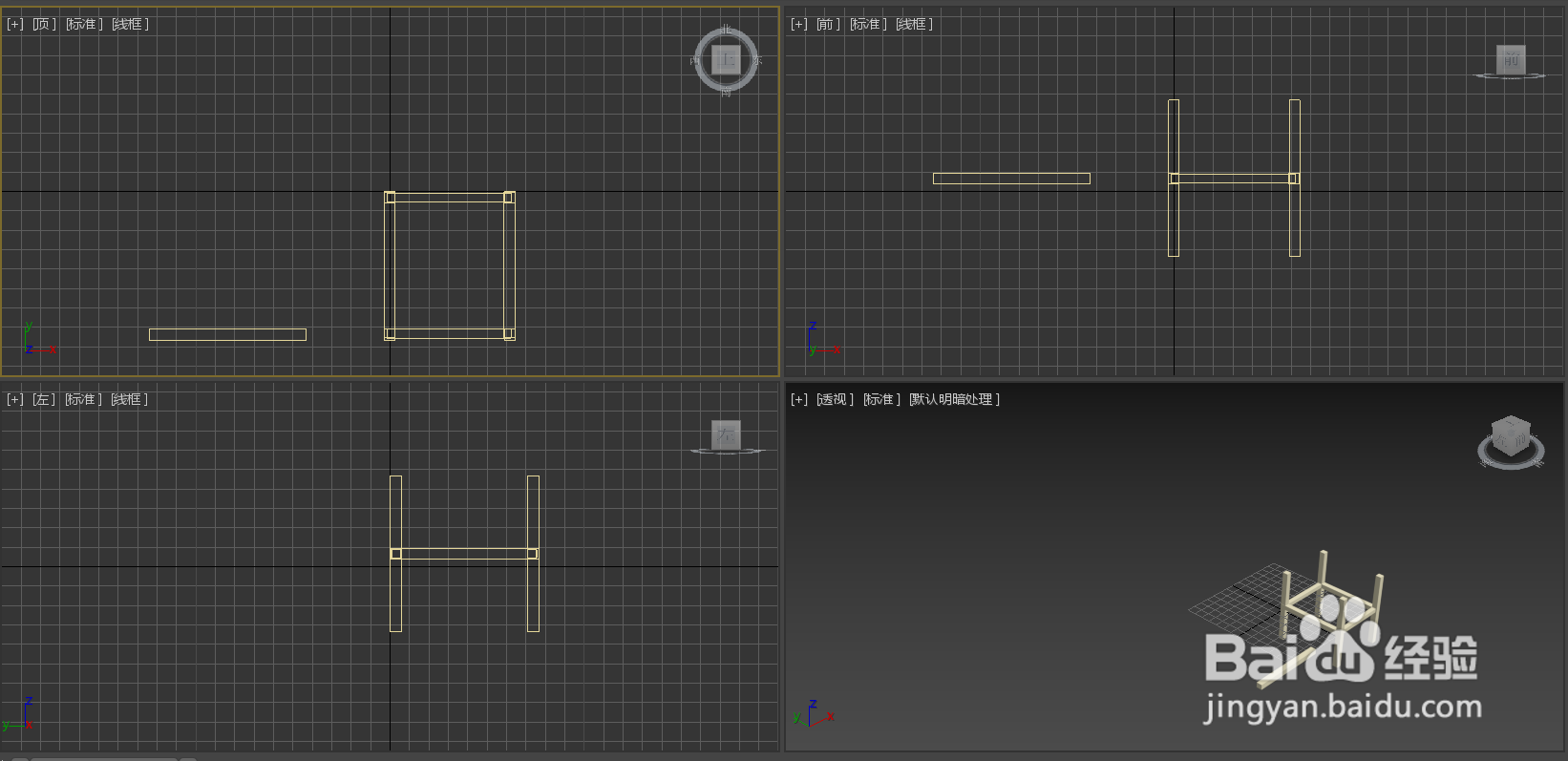
9、现在我们创建一个切角长方体。点击创建--基本体--在下拉列表里选择扩展基本体,然后就可以看到切角长方体啦。如下图所示。
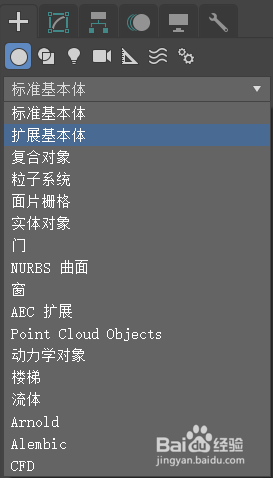
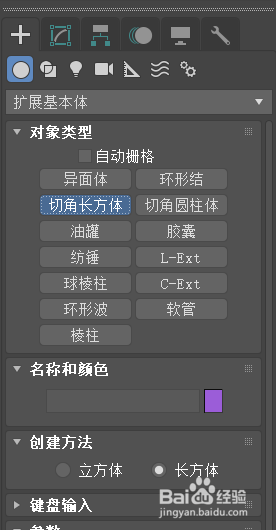
10、我们创建出切角长方体后,使用移动工具和缩放工具,将切角长方体调整到适合的位置就可以了。
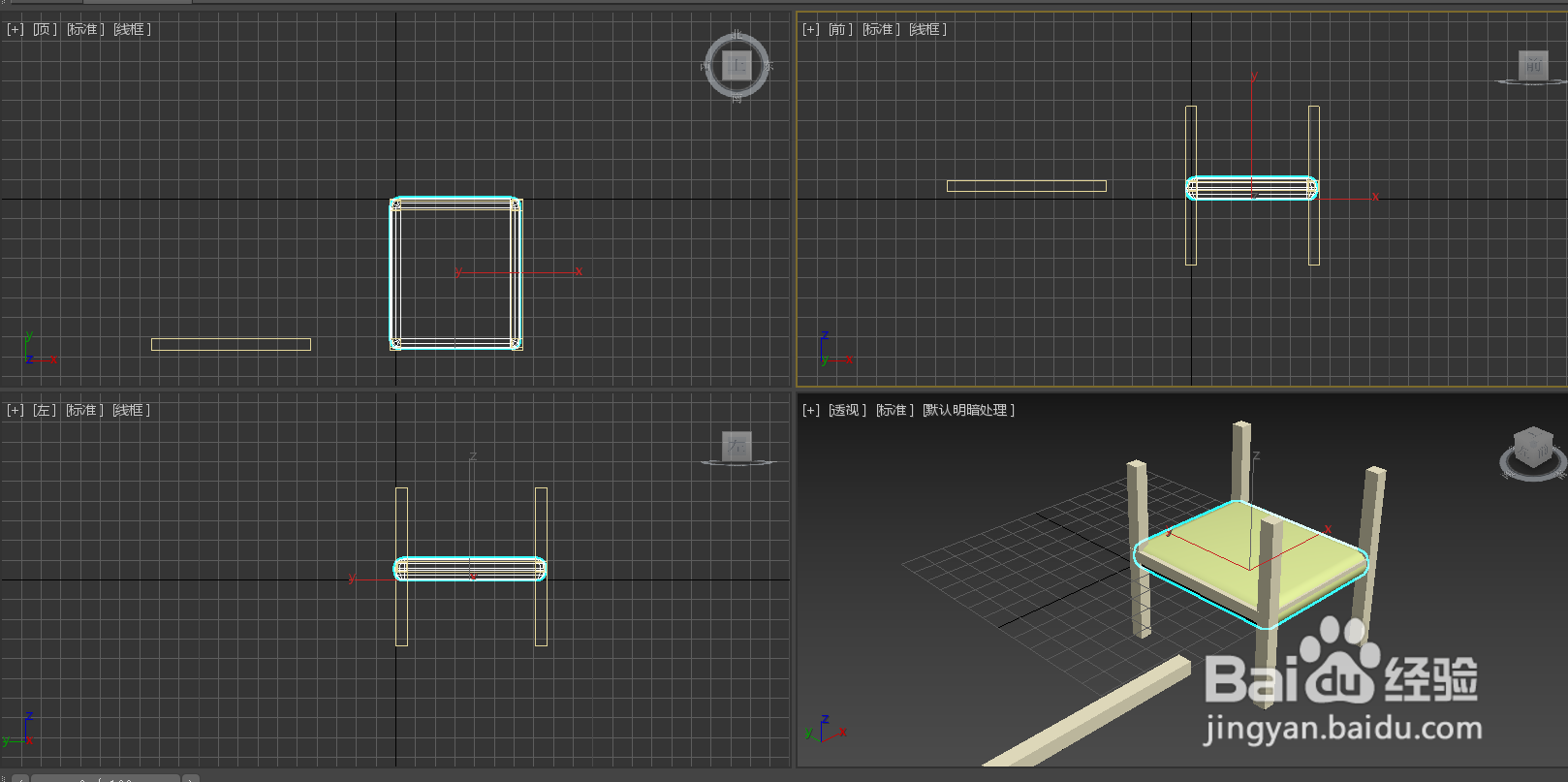
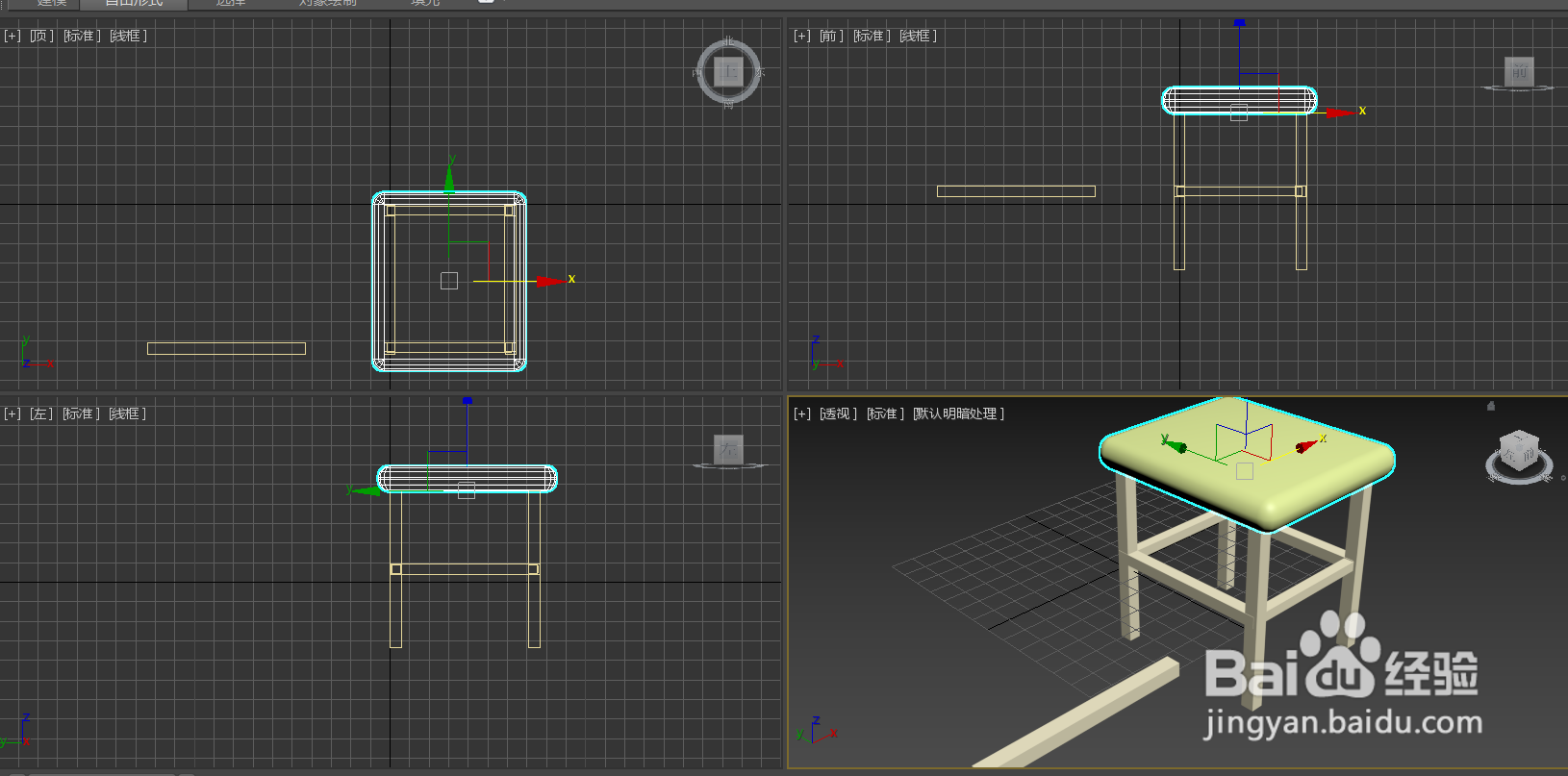
11、然后我们点击透视图,按Alt+w键,进入到透视图来观察我们的凳子。
